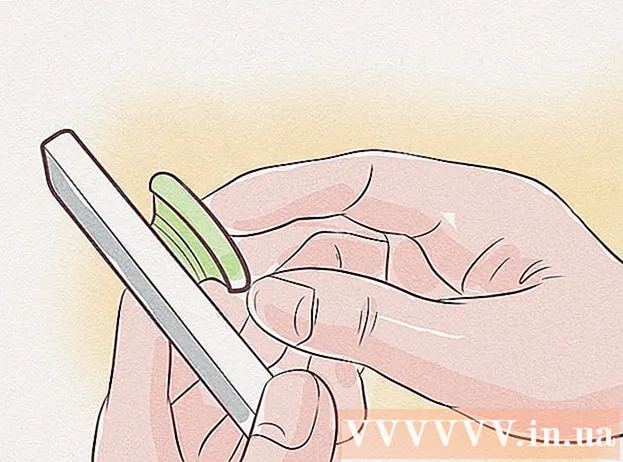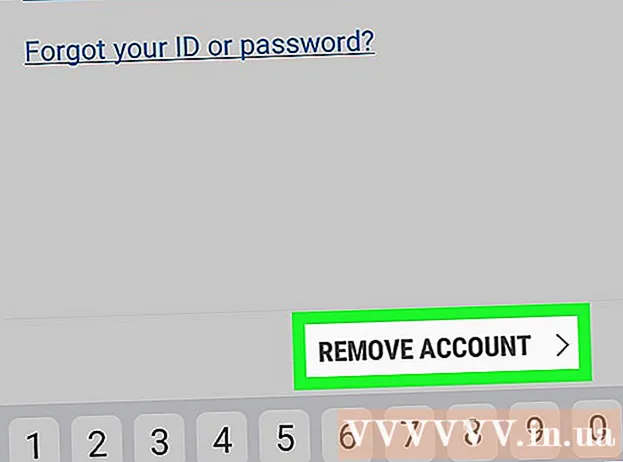Kirjoittaja:
Clyde Lopez
Luomispäivä:
17 Heinäkuu 2021
Päivityspäivä:
1 Heinäkuu 2024

Sisältö
- Askeleet
- Tapa 1 /3: Tietokoneen liittäminen televisioon
- Tapa 2/3: Kotiteatterin liittäminen
- Tapa 3/3: Pelikonsolin liittäminen televisioon
- Vinkkejä
- Varoitukset
Tässä artikkelissa kerrotaan, miten tietokone, kotiteatteri ja pelikonsoli liitetään televisioon HDMI -kaapelilla. HDMI -kaapelin avulla voit kytkeä elektronisia laitteita nopeasti ilman useita kaapeleita tai liittimiä - yksi HDMI -kaapeli lähettää video- ja äänisignaaleja.
Askeleet
Tapa 1 /3: Tietokoneen liittäminen televisioon
 1 Etsi HDMI -portit. HDMI -portti näyttää ohuelta puolisuunnikkaan muotoiselta paikalta. Useimmissa uudemmissa tietokoneissa on nämä portit; ne sijaitsevat kannettavien tietokoneiden sivupaneeleissa tai pöytätietokoneiden takapaneeleissa.
1 Etsi HDMI -portit. HDMI -portti näyttää ohuelta puolisuunnikkaan muotoiselta paikalta. Useimmissa uudemmissa tietokoneissa on nämä portit; ne sijaitsevat kannettavien tietokoneiden sivupaneeleissa tai pöytätietokoneiden takapaneeleissa. - Jos pöytätietokoneessasi ei ole HDMI -porttia, asenna uusi näytönohjain.
- Jos tietokoneessa ei ole HDMI -porttia, mutta siinä on DVI- tai DisplayPort -portti, osta sovitin, jonka avulla voit liittää tietokoneeseen HDMI -kaapelin. Muista - jos ostit DVI -HDMI -sovittimen, tarvitset erillisen äänikaapelin, koska DVI -portti ei siirrä äänisignaaleja.
- On myös USB -HDMI -sovittimia tietokoneille, joissa ei ole videoportteja.
 2 Liitä HDMI -kaapelin toinen pää tietokoneeseen. Varmista, että HDMI -kaapelin pistokkeen pidempi puoli on ylöspäin.
2 Liitä HDMI -kaapelin toinen pää tietokoneeseen. Varmista, että HDMI -kaapelin pistokkeen pidempi puoli on ylöspäin.  3 Liitä HDMI -kaapelin toinen pää televisioon. HDMI -liittimet sijaitsevat nykyaikaisten televisioiden taka- ja sivupaneeleissa.
3 Liitä HDMI -kaapelin toinen pää televisioon. HDMI -liittimet sijaitsevat nykyaikaisten televisioiden taka- ja sivupaneeleissa. - Jos televisio on päällä, tietokone tunnistaa sen automaattisesti ja asettaa lähettämään signaaleja suoraan televisioon.
 4 Vaihda HDMI -signaaliin. Tee tämä television kaukosäätimellä. Jos televisiossasi on vain yksi HDMI -portti, vaihda vain kyseiseen portin numeroon. Muussa tapauksessa etsi portti, johon tietokone on liitetty.
4 Vaihda HDMI -signaaliin. Tee tämä television kaukosäätimellä. Jos televisiossasi on vain yksi HDMI -portti, vaihda vain kyseiseen portin numeroon. Muussa tapauksessa etsi portti, johon tietokone on liitetty. - Yleensä television jokainen HDMI -portti on merkitty numerolla, joka on portin numero.
- Useimmissa tapauksissa paina kaukosäätimen ”Input” -painiketta; valikko avautuu ja valitse kauko -ohjaimen nuolipainikkeilla portin numero (esimerkiksi "Tulo 3" tai "HDMI 2").
 5 Tarkista tietokoneen näyttöasetukset. Asetuksissa tietokoneen kuva voidaan näyttää vain televisiossa tai samanaikaisesti televisiossa ja näytössä. Valitse näytön asetuksista sinulle sopiva tila.
5 Tarkista tietokoneen näyttöasetukset. Asetuksissa tietokoneen kuva voidaan näyttää vain televisiossa tai samanaikaisesti televisiossa ja näytössä. Valitse näytön asetuksista sinulle sopiva tila. - Windows - Avaa Käynnistä -valikko ja napsauta Asetukset> Järjestelmä> Näyttö.
- Mac - Avaa Apple -valikko ja napsauta Järjestelmäasetukset> Näyttö.
Tapa 2/3: Kotiteatterin liittäminen
 1 Etsi HDMI -portit kaikista laitteista. HDMI -portti näyttää ohuelta puolisuunnikkaan muotoiselta paikalta. Jos vastaanottimessasi on useita HDMI -portteja ja televisiossasi on vähintään yksi HDMI -portti, voit liittää kaikki laitteet ja saada kaiken irti kotiteatterikokemuksestasi.
1 Etsi HDMI -portit kaikista laitteista. HDMI -portti näyttää ohuelta puolisuunnikkaan muotoiselta paikalta. Jos vastaanottimessasi on useita HDMI -portteja ja televisiossasi on vähintään yksi HDMI -portti, voit liittää kaikki laitteet ja saada kaiken irti kotiteatterikokemuksestasi. - Useimmissa uusissa vastaanottimissa on useita HDMI -portteja, joihin voidaan liittää useita HDMI -laitteita; vastaanottimessa on myös erillinen HDMI -portti televisioon liittämistä varten.
- Jos vastaanottimessa on vain yksi HDMI -portti, osta HDMI -jakaja.
 2 Selvitä, mitä HDMI -versiota televisio tukee. Varmista, että televisio tukee HDMI 1.4 ARC -liitäntää. Tässä tapauksessa televisio voi lähettää audiosignaaleja vastaanottimelle ja hän kotiteatterikaiuttimille. Useimmat vuoden 2009 jälkeen julkaistut televisiot tukevat HDMI 1.4: tä ja uudempia.
2 Selvitä, mitä HDMI -versiota televisio tukee. Varmista, että televisio tukee HDMI 1.4 ARC -liitäntää. Tässä tapauksessa televisio voi lähettää audiosignaaleja vastaanottimelle ja hän kotiteatterikaiuttimille. Useimmat vuoden 2009 jälkeen julkaistut televisiot tukevat HDMI 1.4: tä ja uudempia. - Jos televisio ei tue HDMI 1.4 -liitäntää, tarvitset erillisen äänikaapelin television liittämiseksi vastaanottimeen (kuten digitaalinen optinen kaapeli).
- Jos sinulla on kaapeli -TV, joka on liitetty vastaanottimeen, sinun ei tarvitse huolehtia HDMI -versiosta, koska tässä tapauksessa ääni menee suoraan vastaanottimeen.
 3 Liitä laitteet vastaanottimen HDMI -portteihin. Liitä esimerkiksi DVD- / Blu-ray-soitin, pelikonsoli tai muut laitteet.Jos vastaanottimessasi ei ole monia HDMI -portteja, kytke uusimmat laitteet, jotta saat kaiken irti vastaanottimesta.
3 Liitä laitteet vastaanottimen HDMI -portteihin. Liitä esimerkiksi DVD- / Blu-ray-soitin, pelikonsoli tai muut laitteet.Jos vastaanottimessasi ei ole monia HDMI -portteja, kytke uusimmat laitteet, jotta saat kaiken irti vastaanottimesta. - Jos vastaanottimessa on esimerkiksi vain kaksi HDMI -porttia ja sinulla on Roku, PlayStation 4 ja DVD -soitin, liitä Roku ja PS4 vastaanottimen HDMI -portteihin ja liitä DVD -soitin komponenttiliittimillä. Roku ja PS4 hyötyvät HDMI -kaapeleista.
- HDMI -liitin voidaan liittää vain yhteen suuntaan, joten älä käytä liikaa voimaa.
 4 Liitä vastaanotin televisioon. Liitä HDMI -kaapelin toinen pää vastaanottimen HDMI -liittimeen ja toinen televisioon. Nyt voit näyttää kuvan televisiossa mistä tahansa vastaanottimeen liitetystä laitteesta.
4 Liitä vastaanotin televisioon. Liitä HDMI -kaapelin toinen pää vastaanottimen HDMI -liittimeen ja toinen televisioon. Nyt voit näyttää kuvan televisiossa mistä tahansa vastaanottimeen liitetystä laitteesta.  5 Vaihda signaalien välillä vastaanottimen avulla. Koska kaikki laitteet on kytketty vastaanottimeen, televisio voidaan virittää signaalille HDMI -portista, johon vastaanotin on kytketty, ja halutun laitteen signaali voidaan valita vastaanottimen kaukosäätimellä.
5 Vaihda signaalien välillä vastaanottimen avulla. Koska kaikki laitteet on kytketty vastaanottimeen, televisio voidaan virittää signaalille HDMI -portista, johon vastaanotin on kytketty, ja halutun laitteen signaali voidaan valita vastaanottimen kaukosäätimellä. - Koska laitteet on kytketty HDMI -kaapeleilla, laitteiden audiosignaaleja voidaan ohjata vastaanottimen ääniasetuksilla.
- Useimpien laitteiden on otettava käyttöön automaattisesti, kun ne havaitsevat HDMI -yhteyden, vaikka jotkin asetukset on määritettävä manuaalisesti joillekin laitteille.
 6 Liitä laitteet suoraan televisioon. Jos et aio luoda kotiteatteria, jokainen laite voidaan kytkeä suoraan televisioon ja valita sitten signaalit television kaukosäätimellä. Useimmissa nykyaikaisissa televisioissa on vähintään kaksi HDMI -porttia.
6 Liitä laitteet suoraan televisioon. Jos et aio luoda kotiteatteria, jokainen laite voidaan kytkeä suoraan televisioon ja valita sitten signaalit television kaukosäätimellä. Useimmissa nykyaikaisissa televisioissa on vähintään kaksi HDMI -porttia. - Jos televisiossa on enemmän laitteita kuin HDMI -portteja, osta HDMI -jakaja, joka lisää käytettävissä olevien HDMI -porttien määrää.
 7 Ota HDMI-CEC-toiminto käyttöön. Voit siis ohjata muita laitteita television kaukosäätimellä. Ota HDMI-CEC käyttöön avaamalla kunkin laitteen asetusvalikko.
7 Ota HDMI-CEC-toiminto käyttöön. Voit siis ohjata muita laitteita television kaukosäätimellä. Ota HDMI-CEC käyttöön avaamalla kunkin laitteen asetusvalikko. - HDMI-CEC-toimintoa voidaan kutsua eri tavalla, esimerkiksi Anynet + (Samsung), Aquo Link (Sharp), Regza Link (Toshiba), SimpLink (LG). Katso lisätietoja television käyttöoppaasta.
Tapa 3/3: Pelikonsolin liittäminen televisioon
 1 Paikanna konsolin takana oleva HDMI -portti. HDMI -portti näyttää ohuelta puolisuunnikkaan muotoiselta paikalta. Nämä kolikkopelit löytyvät useimmista Xbox 360: stä, kaikista PlayStation 3: sta, PlayStation 4: stä, Wii Usista ja Xbox Onista. Wii: ssä ja alkuperäisessä Xbox 360: ssä ei ole HDMI -porttia.
1 Paikanna konsolin takana oleva HDMI -portti. HDMI -portti näyttää ohuelta puolisuunnikkaan muotoiselta paikalta. Nämä kolikkopelit löytyvät useimmista Xbox 360: stä, kaikista PlayStation 3: sta, PlayStation 4: stä, Wii Usista ja Xbox Onista. Wii: ssä ja alkuperäisessä Xbox 360: ssä ei ole HDMI -porttia. - Jos et näe HDMI -porttia konsolin takana, sitä ei ole ollenkaan.
- PlayStation 2: ssa ja alkuperäisessä Xboxissa ei ole HDMI -porttia.
 2 Liitä HDMI -kaapelin toinen pää konsoliin. HDMI -portti sijaitsee konsolin takana oikealla tai vasemmalla puolella.
2 Liitä HDMI -kaapelin toinen pää konsoliin. HDMI -portti sijaitsee konsolin takana oikealla tai vasemmalla puolella.  3 Liitä kaapelin toinen pää televisioon. HDMI -liitin sijaitsee television takana ja sivulla.
3 Liitä kaapelin toinen pää televisioon. HDMI -liitin sijaitsee television takana ja sivulla. - Merkitse muistiin HDMI -portin numero.
 4 Vaihda HDMI -signaaliin. Tee tämä television kaukosäätimellä. Jos televisiossasi on vain yksi HDMI -portti, vaihda vain kyseiseen portin numeroon. Muussa tapauksessa etsi portti, johon tietokone on liitetty.
4 Vaihda HDMI -signaaliin. Tee tämä television kaukosäätimellä. Jos televisiossasi on vain yksi HDMI -portti, vaihda vain kyseiseen portin numeroon. Muussa tapauksessa etsi portti, johon tietokone on liitetty. - Yleensä television jokainen HDMI -portti on merkitty numerolla, joka on portin numero.
- Useimmissa tapauksissa sinun on painettava kaukosäätimen ”Input” -painiketta; valikko avautuu ja valitse kauko -ohjaimen nuolipainikkeilla portin numero (esimerkiksi "Tulo 3" tai "HDMI 2").
- Jos et pysty virittämään oikeaa signaalia, käynnistä konsoli ja vaihda eri signaaleihin (portteihin), kunnes näet kuvan konsolista.
 5 Vaihda pääkonsolin liitäntä (tarvittaessa). Useimmat konsolit tunnistavat automaattisesti HDMI -kaapelin ja valitsevat parhaat asetukset, mutta sinun on ehkä avattava konsolin videoasetukset ja valittava ensisijaiseksi videoyhteydeksi ”HDMI”.
5 Vaihda pääkonsolin liitäntä (tarvittaessa). Useimmat konsolit tunnistavat automaattisesti HDMI -kaapelin ja valitsevat parhaat asetukset, mutta sinun on ehkä avattava konsolin videoasetukset ja valittava ensisijaiseksi videoyhteydeksi ”HDMI”. - Jos HDMI on ainoa käytettävissä oleva portti, konsoli valitsee sen oletuksena.
- Kun käynnistät konsolin ensimmäisen kerran HDMI -liitännällä, sinun on ehkä muutettava joitakin asetuksia.
Vinkkejä
- HDMI -kaapelit on kytketty samalla tavalla kuin USB -kaapelit: ne voidaan asentaa vain yhdellä tavalla.
- Suosittelemme ostamaan pidemmän HDMI -kaapelin (kuin olet neuvotellut). Tässä tapauksessa laitteet voidaan järjestää uudelleen rikkomatta HDMI -liittimiä.
- Liitä kaksi HDMI -kaapelia erillisellä sovittimella.Koska HDMI -signaali on digitaalinen, älä osta kovin kallista sovitinta; Älä myöskään välitä kytkettyjen kaapeleiden pituudesta, jos kokonaispituus on alle 7 metriä.
- Jos kaapeli on pidempi kuin 7 metriä, osta signaalin tehostin parhaan kuvanlaadun saamiseksi.
Varoitukset
- Hyvät HDMI -kaapelit eivät ole niin kalliita. Älä tuhlaa 3500 ruplaa kullattuun kaapeliin - 350 ruplan kaapeli toimii täsmälleen samalla tavalla.
- Älä väännä, venytä tai purista HDMI -kaapeleita, jotta ne eivät vahingoitu.